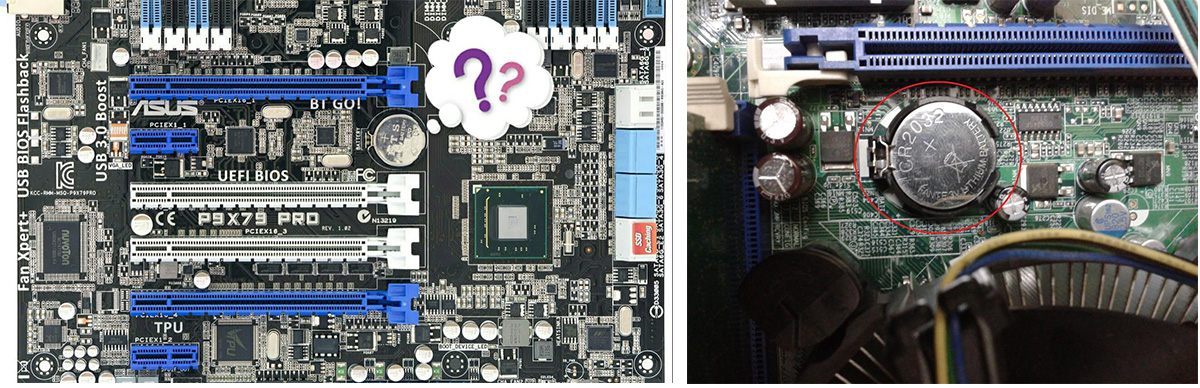Что будет если вытащить батарейку биоса
4 способа сбросить БИОС до заводских настроек на материнской плате и ноутбуке
В этой статье мы разберемся, как сбросить БИОС на заводские настройки материнской платы или ноутбука. Наиболее частой причиной, из-за которой нам требуется производить сброс биоса, является переразгон центрального процессора или оперативной памяти. Из-за этого у нас не запускается Винда. Чтобы вернуть компьютер в рабочее состояние, нам необходимо скинуть настройки bios до дефолтных (по умолчанию).
Ниже приведены четыре различных способа очистки CMOS. Можете использовать любой из них. Что-то подходит для настольного ПК, а что-то лучше применить на ноутбуке. Главное, это ваше удобство и скорость работы в определенной ситуации ⇒
Теперь разберем каждый способ более подробно ⇒
Через настройки БИОС или UEFI
Метод отката настроек может немного отличаться в зависимости от версии bios (uefi).
— Load Fail-Safe Defaults (загрузка отказоустойчивых настроек, для снижения вероятности сбоев);
— Reset to Default (восстановление значений по умолчанию);
— Factory Default (заводские установки);
— Setup Defaults (настройки по умолчанию).
Через снятие CMOS-батарейки
Память CMOS, в которой хранятся настройки БИОСа зависит от батарейки (правильнее элемента питания
), которая находиться на материнской плате. Ее снятие на небольшой промежуток времени, приводит к сбросу всех настроек до дефолтных. Например, будут отменены все настройки разгона CPU, оперативной памяти, отменен пароль, если он был.
У каждого ноутбука размещение батарейки индивидуально. У одних она может быть расположена в том же отсеке, где и жесткий диск, у других под микросхемами оперативной памяти или рядом с Wi-Fi модулем. Часто, чтобы до нее добраться, вам придется снять всю заднюю крышку устройства.
На ноутбуках, элемент питания к материнской плате подключается с помощью дополнительного провода с двухконтактным разъемом
Замкнуть перемычку (джампер) CLEAR CMOS
При трех контактах просто снимите джампер и перемкните им средний и другой свободный контакт с противоположной стороны. Если разъем двухконтактный, то джампера на нем не будет. Если есть возможность, то можно его взять на время с другого места материнки. Если нет, то берем плоскую отвертку и прикладываем ее к ним. Вам придется ее держать, пока не выполните 3 пункт ⇒
Если перемычки не вернуть, то память CMOS будет очищаться при каждой перезагрузке вашего ПК!
На современных ноутбуках и нетбуках, такую перемычку скорее всего вы не найдете. На старых моделях она встречается чаще. Воспользуйтесь способами со спецкнопкой или отключением элемента питания КМОС.
Специальной кнопки на материнке
На многих современных моделях материнских плат, имеется специальная кнопка для сброса памяти CMOS, в которой и хранятся все настройки BIOS. Рядом с ней или прямо на самой кнопке можно увидеть надписи вроде CLR_CMOS, CLEAR, CLR, PSSWRD. Для обнуления настроек, вам нужно будет просто ее нажать, собрать и перезагрузить ПК.
Так же данная кнопка, может находиться на задней панели материнки, что очень удобно, так как не нужно вскрывать системный блок компа.
Для чего нужен сброс BIOS
Иногда простой сброс BIOS, помогает восстановить и запустить, казалось бы, мертвый компьютер.
Видео по сбросу настроек БИОСа
Сброс делается из самого BIOS. Заходим в БИОС (ссылка как это сделать есть в статье),
Чтобы в него зайти, при запуске ноута многократно нажимайте DEL или F2 (основная кнопка для входа у Леново).
Заходите в последний пункт Load Setup Defaults или нажмите F11 и согласитесь со сбросом.
Далее можно нажать F10, чтобы сохранить настройки и выйти из BIOS.
Если ноутбук не включается, то осмотрите нижнюю или боковую часть на наличие кнопки сброса с надписью CMOS.
Если есть, то скрепкой или другм предметом сделайте сброс удерживая ее нажатой 3-5 секунд.
Если кнопки нет, то надо добраться до материнки и найти батарейку (батарейка CMOS может быть впаяна в плату ноутбука в зависимости от модели).
Если есть возможность, то вынуть её из гнезда и опять вставить. Так же на плате могут быть перемычки «CLR CMOS» или «RESET BIOS».
Ноутбук обязательно должен быть полностью выключен из сети и отключена батарея,
Как вытащить батарейку биоса
Сброс времени и даты при каждом включении персонального компьютера — первый признак того, что элемент питания БИОС разрядился и требует замены. Но перед тем, как вытащить батарейку из материнской платы, следует внимательно изучить инструкцию и подготовить необходимый инструментарий.
Какая батарейка стоит в материнской плате компьютера
Круглая литиевая батарея на системной карте обеспечивает питание памяти CMOS при выключенном устройстве. Элемент не является аккумулятором и поэтому не восстанавливает свой ресурс при подключении компьютера к сети. Срок службы батарейки составляет 2-6 лет.
Менять ее рекомендуется, не дожидаясь полной разрядки, поскольку это приведет к различным сбоям в системе:
Причиной замены батарейки может стать снижение напряжения, значение которого составляет 3 В. Проверить его можно мультиметром или вольтметром, для чего батарею достают из обесточенного ранее компьютера. Некоторые материнские платы оснащены датчиком заряда, который подает звуковой сигнал при разрядке элемента питания.
Новую батарейку подбирают в соответствии со старой моделью. Для этого необходимо извлечь ее из системной карты и прочитать надпись на диске. Установка изделия, неподходящего по размеру, потребует изменения конфигурации крепления, что может сказаться на работе электронного устройства.
Существует 3 типа подобных элементов, которые различаются между собой по толщине:
Лучше всего приобретать японские и южнокорейские модели с продолжительным сроком эксплуатации. Если не вскрывать упаковку, хранить новую батарейку можно в течение 20 лет.
Где находится батарейка BIOS
Элемент BIOS находится в нижней правой части системной платы и выглядит как серебристый диск диаметром 2 см.
В ряде случаев он может быть закреплен в горизонтальном или вертикальном пластиковом контейнере. Иногда батарею располагают под блоком питания и для того, чтобы до нее добраться, придется вынуть модуль.
Если вместо литиевой таблетки установлен специальный аккумулятор, для замены элемента придется обратиться в сервисный центр.
Как достать батарейку
Для того чтобы поменять батарею, необходимо нажать на фиксатор, который удерживает таблетку в гнезде. Делать это лучше всего пинцетом, поскольку отвертка может соскочить и повредить системную карту. Если защелка отсутствует, батарейку просто поддевают и вытаскивают из паза.
Как заменить батарейку на материнской плате
Перед заменой источника питания компьютер обесточивают, т. е. отсоединяют все кабели, после чего требуется снять боковую крышку системного блока, если внутри слишком грязно, нужно убрать пыль, чтобы она не попала на место крепления батареи.
Новый элемент питания устанавливают в разъем от старой батарейки и надавливают на верхний край до щелчка, пока таблетка полностью не войдет в гнездо. Главное — не перепутать полярность источника, плюсу соответствует надпись на диске. Затем возвращают на место крышку, подсоединяют кабели и включают компьютер.
Если замена элемента питания CMOS будет проведена за 5-7 секунд, пользовательские настройки не слетят, и их не нужно будет настраивать заново.
В ином случае потребуется сделать следующее:
Внешний вид меню, вход в него и навигация у производителей БИОС разные, поэтому необходимо заранее ознакомиться с инструкцией к системной карте. Менять батарейку на включенном компьютере можно, но есть риск случайно закоротить материнскую плату.
При замене батареи в ноутбуке снимаем крышку устройства, не забывая о шлейфах, ведущих к клавиатуре или монитору, которые легко повредить, а затем начинаем инспектировать найденные детали — жесткие диски, центральный процессор, материнскую плату.
Возможно, паз для батарейки расположен с обратной стороны ноутбука, а потому разбираться в деталях придется долго. Батарея может быть припаяна или прицеплена к материнской плате при помощи провода.
Чем грозит компьютеру севшая батарейка?
Большинству более-менее опытным пользователям компьютеров и ноутбуков должно быть известно, что на материнских платах присутствует батарейка, которую часто называют таблетка.
Как найти батарейку в компьютере. Ее вид.
Но далеко не все знают для чего эта самая батарейка нужна и что будет с компьютером, если она сядет. Именно об этом мы и поговорим в данной статье.
Назначение батарейки на материнской плате
Основное ее предназначение – сохранение настроек BIOS (в том числе системных даты и времени) при отсутствующем внешнем питании.
Отключение питания через кнопку на сетевом фильтре
Проще говоря, когда вы полностью обесточиваете системный блок нажатием красной кнопки на сетевом фильтре или извлечением сетевого кабеля из розетки, именно батарейка на материнской плате отвечает за сохранение всех настроек BIOS, среди которых очередность загрузки, параметры разгона, режимы работы жесткого диска, управление вентиляторами охлаждения и многое другое.
Извлечение аккумулятора ноутбука
В ноутбуках эта батарейка начинает работать при извлечении основного аккумулятора, либо при его выходе из строя.
Что будет, если батарейка села?
В первую очередь, при каждом включении компьютера после полного его отключения вы заметите, что сбивается дата и время. Но это не самая большая проблема.
Севшая батарейка приводит к тому, что при каждом запуске параметры BIOS сбрасываются до заводских. Это значит, что при очередной попытке включить свой компьютер он может попросту не загрузиться из-за того, что параметры загрузки не соответствуют тем, которые выставлены при заводских значениях по умолчанию. Это касается как очередности загрузки, так и режима работы жесткого диска (IDE, AHCI, RAID).
Может ли компьютер не включаться из-за севшей батарейки?
99% материнских плат запустятся с настройками по умолчанию как с севшей батарейкой, так и при ее отсутствии. По крайней мере на экране что – нибудь отобразиться и можно будет зайти в BIOS.
Но существуют платы, которые действительно откажутся стартовать с севшей или отсутствующей батарейкой. Чаще всего это проявляется так: при включении вентиляторы крутятся, индикаторы на системном блоке горят, а изображения на мониторе нет.
Именно поэтому одним из первых действий, которое вы можете предпринять для самостоятельного ремонта вашего ПК, когда системник гудит, а на экране ничего нет – это заменить батарейку. Тем более что она стоит очень мало и поменять ее в большинстве случаев достаточно легко.
Как вытащить батарейку из материнской платы
Вывод
Батарейка на материнской плате нужна для сохранения параметров BIOS, когда отключено внешнее питание. В большинстве случаев компьютер будет нормально работать даже когда она села. Единственно неудобство в таком случае – постоянно сбивающиеся дата и время.
Но бывают ситуации, когда из-за севшей батарейки параметры загрузки выставляются до заводских значений, с которыми операционная система отказывается загружаться.
Стоит отметить, что достаточно редко, но все же имеют место быть случаи, в которых подсевшая батарейка является причиной черного экрана при включении компьютера или отсутствия реакции на нажатие кнопки включения.
В любом случае 5-6 лет являются ее нормальным сроком службы. По их истечении во избежание проблем с загрузкой операционной системы рекомендуется менять батарейку материнской платы на новую.
Зачем нужна батарейка на материнской плате?
З ачем нужна батарейка на материнской плате компьютера?

Многие пользователи хоть раз слышали, а многие открывали и меняли настройки в BIOS компьютера. Однако не все понимают различие между BIOS и CMOS. Простыми словами, BIOS (базовая система ввода/вывода) — это программная оболочка, которая позволяет пользователю увидеть состояние своего компьютера и изменять некоторые настройки оборудования (например, установить диск, с которого должна загружаться система). Ещё проще, БИОС — это программа. Что же такое CMOS?
«Смос» — это память, в которой хранятся все настройки и параметры, установленные в BIOS. Физически, CMOS — это набор микросхем на материнской плате. Однако, память CMOS, в отличие от, например, памяти жёсткого диска, является энергозависимой. Это означает, что ей постоянно нужен электрический источник питания. В противном случае, все параметры установленные в ней сбрасываются (в том числе и системное время компьютера). В качестве такого источника питания и выступает небольшая плоская батарейка на материнской плате (смотрите на фото).
Характеристики батарейки CMOS:
Когда и зачем менять батарейку
Вообще, литиевые элементы питания, к коим относится CR2032, считаются самыми долговечными. Кроме того, батарейки этого типа устойчивы к воздействию температурных перепадов, что особенно актуально для современных компьютеров. Срок хранения такой батарейки в заводской упаковке может достигать 20-ти лет. И если распечатать её, она будет служить как новая.
В зависимости от производителя (а, соответственно и от качества элемента) батарейка может служить около 10-лет. Однако, специалисты рекомендуют: замену батарейки на материнской плате компьютера необходимо производить не реже, чем каждые 5 лет. Нужно это для стабильной работы компьютера. Ведь батарейка в процессе эксплуатации теряет свою ёмкость и другие свойства. Со временем напряжение может стать нестабильным, что непременно скажется на работе всей системы. Это может произойти раньше или позже.
Так как понять, что батарейку на материнской плате пора менять?
Порядок замены батарейки на материнской плате
Примечание. Имейте ввиду, что при замене элемента питания на материнской плате сбрасываются все системные настройки к заводским (стандартным). Поэтому стоит заранее позаботиться о том, как производится вход в BIOS на Вашем устройстве и вспомнить изменения или записать текущие настройки (до замены). Скорее всего, компьютер сам предложит Вам зайти в BIOS, поскольку, наряду с остальными настройками, сбрасывается и системное время. Если у Вас нет опыта или Вы не знаете, какие изменения вносились в BIOS, то лучше доверить эту процедуру специалисту.
Что будет если вытащить батарейку биоса?
Замена батарейки в БИОСе компьютера
Компьютерная техника, как и любое устройство, требует периодического обновления и ремонта. Для полноценной работы ПК зачастую требуется периодически заменять элементы питания, тогда все узлы компьютера и материнка будут эффективно работать. Процесс замены не занимает много времени, не требует специальных навыков, поэтому справиться с этой работой сможет даже начинающий пользователь.
Что такое батарейка для материнской платы
Батарейка на материнской плате представляет собой специализированный марганцево-диоксидный аккумулятор, который часто называют «таблеткой». Он относится к типу литиевых батарей (Lithium). Располагается этот элемент питания в нижней части системной платы. Производители предлагают немало таких вариантов, которые отличаются только толщиной и емкостью. Марка рассматриваемого элемента не столь важна.
Зачем нужна батарейка биос
Компьютер и материнская плата представляют собой сложную систему, бесперебойная работа которой зависит от качества, надежности отдельных ее элементов. Так, батарейка для биоса необходима для сохранения информации и текущих настроек cmos при отключении питания аппаратуры. Бывает, что батарея на материнке садится тогда, когда питание компьютера уже выключено, поэтому оборудование вынуждено вернуться к заводским, исходным настройкам.
Если это случится, нужно будет вручную восстановить рабочие параметры системы. Среди важных алгоритмов, за которые отвечает работа биос, отмечают следующие:
Производители предлагают три вида биос батарей, которые отличаются по номеру, имеют следующие параметры:
Разные типы имеют отличия в толщине и емкости аккумулятора. В качестве питания материнской платы чаще используется батарейка для компьютера cr2032. Это стандартный элемент, который по умолчанию устанавливают производители компьютерной техники. При монтаже не требуется дополнительного зажима контактов или специальной подложки вследствие достаточной его толщины. Максимальная емкость позволяет продлить бесперебойную работу материнской платы.
Как проверить батарейку на материнской плате
Для проверки работоспособности батарейки необходимо взглянуть на настройки оборудования. Компьютер зачастую выдает сообщения об ошибках – сбоях в работе системы. Если батарея старая, ноутбук или ПК выдаст сообщение следующих типов:
Такие сообщения говорят, что необходима замена батарейки на материнке компьютера. Еще один верный признак сбоя в работе батареи биос – регулярный сброс настроек даты и времени – при каждом включении компьютера или ноутбука. Батарея биос будет отвечать за этот параметр. Требуется ручная настройка характеристик. Обратите внимание на текущие настройки системы BIOS. Если они не сохраняются, сбрасываются к базовым, причиной может стать севшая батарея. Она же приведет к ошибкам при включении компьютера.
На первом этапе замены нужно убедиться, что компьютерное оборудование отключено от сети, а напряжение 220 вольт к аппаратуре не подается. Иначе могут возникнуть неприятные последствия. Сверьте текущие настройки компьютера, сохраните имеющуюся информацию. Чтобы правильно заменить и настроить элемент, стоит выполнить следующие шаги:
После включения компьютера в биосе нужно установить время, дату, параметры персональных, оптимизированных настроек и специфических опций. Обратите внимание на проверку опций видеокарты и порядка загрузок жестких дисков, не забудьте сохранить все изменения. Своевременная, грамотная замена батарейки материнской платы позволит сохранить функционал компьютерной системы, нужные вам настройки.
Замена батарейки материнской платы компьютера
Нашли в тексте ошибку? Выделите её, нажмите Ctrl + Enter и мы всё исправим!
Батарейка материнской платы
Каким бы компьютером вы не пользовались, будь то ноутбук или настольный ПК, в нем обязательно установлена батарейка на материнской плате. В отличие от батареи ноутбука, которую надо постоянно заряжать, батарейка материнской платы не питает ваш ПК в целом. Более того, она используется в противоположном случае – когда компьютер выключен. Если вам интересно, для чего нужна батарейка в материнской плате, эта статья познакомит вас подробнее с предназначением этого небольшого элемента питания.
Для чего нужна батарейка в материнской плате
Если говорить коротко, то батарейка на материнской плате используется для питания низкоуровневых системных функций на материнской плате. Речь идет о встроенных часах (так называемый Real Time Clock) и настройках BIOS / UEFI. На более новых компьютерах батарейка используется исключительно для часов, поскольку настройки UEFI для больше надежности хранятся независимо от маленькой батарейки-таблетки (или «монеты», как ее еще называют другие).
Традиционное крепление батарейки на современной материнской плате.
Компьютер оснащен так называемым BIOS / UEFI – специальным программным обеспечением, которое отвечает за управление железом вашего компьютера и его конфигурацией.
Традиционно настройки BIOS хранятся в так называемой CMOS RAM (Complementary Metal-oxide Semiconductor – вспомогательный метал-оксидный полупроводник). Этот тип памяти непостоянный и зависит от наличия постоянного питания. Иными словами, есть питание – есть настройки. Нет питания – нет настроек.
Поскольку CMOS RAM не нуждается в большом количестве энергии, ей достаточно встроенной батарейки, чтобы работать примерно два года и больше.
Современные компьютеры больше не используют CMOS RAM. Вместо этого производители материнских плат отдают предпочтение энергонезависимой памяти, которая не очищается после отключения питания. Благодаря этому настройки UEFI сохраняются даже при полной разрядке батарейки или ее извлечении.
Несмотря на переход к постоянной памяти для настроек UEFI, материнская плата все еще нуждается в батарейке. Вопрос: зачем? Ответ прост: встроенные в плату часы. Они работают всегда, вне зависимости от того, подключен ли ваш компьютер к сети или нет. Эти часы работают даже на материнских платах, которые лежат на складах магазинов или производителей и еще ни разу не вскрывались.
По своей сути RTC-часы на материнской плате являются самыми обычными кварцевыми часами, которые люди носят на своих запястьях. Разница лишь в том, что посмотреть дату и время можно не на циферблате материнской платы, а в интерфейсе BIOS. Когда компьютер включен, материнская память использует блок питания для работы всех систем, включая встроенные часы. Когда же питания нет, в игру вступает встроенная батарейка. Благодаря этому компьютер всегда знает точное время.
Часы из BIOS / UEFI синхронизируются с часами операционной системы, поэтому на ваших часах в Windows всегда отображается точное время.
Когда надо менять батарейку материнской платы
Всем нам хорошо известно, что батарейка является элементом питания с ограниченным сроком службы и рано или поздно энергия внутри нее закончится. Зачастую батарейка на материнской плате разряжается в период от двух до десяти лет жизни материнской платы или с момента ее производства (если ее не устанавливали в компьютер).
Если ПК постоянно подключен к сети и не выключается, батарейка проживет гораздо дольше, поскольку в таком случае, как было сказано выше, материнская плата использует энергию от блока питания, а не батарейки. Если же ПК по большей мере простаивает выключенным, тогда батарейка сядет гораздо быстрее.
Бывают случаи, когда компьютер гибнет от старости, а батарейка на материнской плате до сих пор держится молодцом. Иными словами, время ее жизни варьируется в пределах от пары до десятка лет.
Какая батарейка нужна для материнской платы и как ее установить
Материнская плата — центр управления компьютером. Она состоит из множества взаимосвязанных элементов. Как показывает практика, большинство пользователей знакомы лишь с базовыми элементами, установленными на материнку: южный и северный мост, гнездо процессора, слот под видеокарту. Продвинутые же пользователи смогу найти и другие, не менее значимые элементы системы: цепи питания, различные коннекторы, транзисторы и так далее. И лишь немногие юзеры знают, что в материнских платах находится специальная батарейка. В сегодняшней статье мы расскажем, что это за батарейка, для чего она нужна и как ее заменить.
Как выглядит батарейка на материнской плате
Для того, чтобы проверить, какая батарейка стоит в материнской плате компьютера, потребуется заглянуть внутрь системного блока.
Батарейка находится в соответствующем разъеме, который, обычно, расположен в правом нижнем углу материнки. Ориентиром послужит 20-pin или 24-pin коннектор для питания самой материнской платы. Зачастую именно под ним и находится батарейка. Очень часто длинные современные видеокарты закрывают доступ к батарейке, поэтому сначала рекомендуется снять графический ускоритель.
Бывают случаи, когда замена батарейки не предусматривается производителем. В основном такое встречается на очень старых материнских платах. Также может быть, что батарейка несъемная. В таких случаях рекомендуется прибегнуть к помощи специалистов сервисных центров.
Как вставить батарейку в материнскую плату
Сначала потребуется извлечь старую батарейку.
Учтите, что при извлечении старой батарейки, все настройки БИОСа сбрасываются до стандартных, поэтому предварительно подготовьте профиль с вашими настройками. А после замены батарейки — просто загрузите его.
В ноутбуках же процедура может быть значительно сложнее. В целом, порядок действий такой же, как и при любых других простых операциях. Отсоединяете аккумулятор и откручиваете нижнюю крышку для быстрого доступа к оперативной памяти и жесткому диску. Если такую крышку производитель не предусмотрел, то придется разбирать весь корпус, чтобы получить доступ ко всей поверхности материнской платы. И только затем вы сможете поменять батарейку. Если у вас нет опыта в таком деле, то лучше отдайте ноутбук квалифицированному мастеру. В противном случае вы рискуете получить нерабочий девайс из-за случайно задетых компонентов в процессе сборки.
Какая батарейка нужна для материнской платы
Существует несколько основных типов батареек, которые различаются, как размерами, так и техническими характеристиками, поэтому важно при покупке выбрать именно подходящую для вашей материнки.
Несмотря на производителя, маркировка на всех аккумуляторах одинаковая. Первые две буквы, встречающиеся в обозначении, определяют состав элемента питания. Насчитывается 4 основных типа:
За буквами следует 4 цифры. Первые из них обозначают диаметр. Самый распространенный вариант — 20 мм. Независимо от диаметра, все батарейки имеют форму круга. Вторые две цифры обозначают толщину элемента, измеряемую в миллиметрах. Например, аббревиатура «CR2032», означает, что в основе устройства применяются литиевые элементы, диаметр устройства 20 мм, а толщина — 3,2 мм. Для стационарных компьютеров используются батарейки с CR элементами. Существуют и другие виды механизмов, в которых можно встретить такие батарейки. Например, в весах, автомобильных брелках и наручных часах.
Кстати толщина батарейки отображает ее емкость, а соответственно влияет на время выработки. Самые большие элементы питания (3,2 мм) в среднем служат около 5 лет. Соответственно, в случае если вы не смогли найти батарейку нужного вам формата, вы можете приобрести уменьшенную версию. Главное условие — то же самое напряжение.
Основные типы батареек:
Как вытащить батарейку биоса
Сброс времени и даты при каждом включении персонального компьютера — первый признак того, что элемент питания БИОС разрядился и требует замены. Но перед тем, как вытащить батарейку из материнской платы, следует внимательно изучить инструкцию и подготовить необходимый инструментарий.
В зависимости от производителя и компоновки материнской платы батарейка может находится в разных местах: под PCI-express слотами, около SATA-3 портов и т. д.
Какая батарейка стоит в материнской плате компьютера
Круглая литиевая батарея на системной карте обеспечивает питание памяти CMOS при выключенном устройстве. Элемент не является аккумулятором и поэтому не восстанавливает свой ресурс при подключении компьютера к сети. Срок службы батарейки составляет 2-6 лет.
Менять ее рекомендуется, не дожидаясь полной разрядки, поскольку это приведет к различным сбоям в системе:
Причиной замены батарейки может стать снижение напряжения, значение которого составляет 3 В. Проверить его можно мультиметром или вольтметром, для чего батарею достают из обесточенного ранее компьютера. Некоторые материнские платы оснащены датчиком заряда, который подает звуковой сигнал при разрядке элемента питания.
Новую батарейку подбирают в соответствии со старой моделью. Для этого необходимо извлечь ее из системной карты и прочитать надпись на диске. Установка изделия, неподходящего по размеру, потребует изменения конфигурации крепления, что может сказаться на работе электронного устройства.
Существует 3 типа подобных элементов, которые различаются между собой по толщине:
Лучше всего приобретать японские и южнокорейские модели с продолжительным сроком эксплуатации. Если не вскрывать упаковку, хранить новую батарейку можно в течение 20 лет.
Где находится батарейка BIOS
Пример расположения батарейки около SATA-портов.
Элемент BIOS находится в нижней правой части системной платы и выглядит как серебристый диск диаметром 2 см.
В ряде случаев он может быть закреплен в горизонтальном или вертикальном пластиковом контейнере. Иногда батарею располагают под блоком питания и для того, чтобы до нее добраться, придется вынуть модуль.
Если вместо литиевой таблетки установлен специальный аккумулятор, для замены элемента придется обратиться в сервисный центр.
Как достать батарейку
Для того чтобы поменять батарею, необходимо нажать на фиксатор, который удерживает таблетку в гнезде. Делать это лучше всего пинцетом, поскольку отвертка может соскочить и повредить системную карту. Если защелка отсутствует, батарейку просто поддевают и вытаскивают из паза.
Как заменить батарейку на материнской плате
Перед заменой источника питания компьютер обесточивают, т. е. отсоединяют все кабели, после чего требуется снять боковую крышку системного блока, если внутри слишком грязно, нужно убрать пыль, чтобы она не попала на место крепления батареи.
Новый элемент питания устанавливают в разъем от старой батарейки и надавливают на верхний край до щелчка, пока таблетка полностью не войдет в гнездо. Главное — не перепутать полярность источника, плюсу соответствует надпись на диске. Затем возвращают на место крышку, подсоединяют кабели и включают компьютер.
Если замена элемента питания CMOS будет проведена за 5-7 секунд, пользовательские настройки не слетят, и их не нужно будет настраивать заново.
В ином случае потребуется сделать следующее:
Внешний вид меню, вход в него и навигация у производителей БИОС разные, поэтому необходимо заранее ознакомиться с инструкцией к системной карте. Менять батарейку на включенном компьютере можно, но есть риск случайно закоротить материнскую плату.
При замене батареи в ноутбуке снимаем крышку устройства, не забывая о шлейфах, ведущих к клавиатуре или монитору, которые легко повредить, а затем начинаем инспектировать найденные детали — жесткие диски, центральный процессор, материнскую плату.
Возможно, паз для батарейки расположен с обратной стороны ноутбука, а потому разбираться в деталях придется долго. Батарея может быть припаяна или прицеплена к материнской плате при помощи провода.
Как сбросить настройки БИОС на ноутбуке или компьютере
Многими моими знакомыми, неопытными по части компьютеров и их составляющих, БИОС воспринимается как «темный лес», куда ни в коем случае подаваться не следует. Отчасти они правы, так как без определенного уровня знаний набедокурить в самой системе проще простого, а последствия подобных манипуляций могут всерьез нарушить работу вашей операционной системы.
Однако в некоторых ситуациях, волей-неволей приходится заходить в ранее не изученное меню. Чтобы обезопасить себя от ситуаций, когда можно навредить системе в результате банального незнания, в этом материале мы подробно разберем простейший уровень взаимодействия с BIOS. Это позволит нам исправить ряд ошибок, большинство из которых можно решить если обнулить БИОС на компьютере.
В каких случаях это требуется
Прежде чем разбираться в том, как обнулить BIOS, нам необходимо убедиться в причинах подобного решения. Они могут быть абсолютно непохожими друг на друга. Подробнее рассмотрим наиболее распространенные явления, побудившие юзеров сбросить настройки БИОСа.
Вне зависимости от причин побудивших и выбранному методу сброса настроек, вы должны понимать, что все изменения, внесенные за время вашей эксплуатации компьютера, будут утрачены. Сама система, после успешного обнуления конфигурации, будет функционировать как при первом дне после покупки.
Через сам BIOS
Данный способ является одним из наиболее распространённых. Для кого-то, нижеописанная инструкция представится достаточно легкой, а кому-то покажется настоящим испытанием. Цена ошибки в этом способе невероятная низка. Однако, сбросить настройки БИОС через программный интерфейс могут далеко не все.
Этот вариант неэффективен, если вы забыли или не знаете пароль от BIOS. Кроме того, войти в меню не представляется возможным и в тех случаях, если вы по каким-то причинам не можете включить компьютер.
Замыкание контактов CMOS
Как уже было сказано ранее, вышеописанный метод позволяет сбросить настройки BIOS в том случае, если нам удается включить ПК. Далее пойдут способы решения этой проблемы «ручными методами». Их главная особенность – необходимость открывать крышку корпуса с последующими манипуляциями по отношению к элементам материнской платы. Уверяем вас, всё это звучит страшнее, чем выглядит на самом деле и со всеми необходимыми действиями разберется даже человек, далекий от подобной специфики работы.
Важный момент: перед началом работы полностью обесточьте ваш компьютер, отключив его от сети (достаньте аккумулятор из ноутбука).
Если ваш компьютер/ноутбук находится на гарантии, снятие крышки корпуса может привести к срыву «пломб», и невозможности обратиться в сервисный центр в будущем.
Для начала дислоцируйте местонахождения системной платы (наибольшая деталь в ПК, с множественными разъемами и мостами, размещенными на её корпусе). На ней вам необходимо отыскать небольшого размера перемычку («джампер»), размещенную около батарейки (визуально схожей с таблеткой).
Для того, чтобы обнулить джампером настройки БИОС, вам необходимо:
В обоих случаях, после изменений нажмите и удерживайте кнопку питания ПК на протяжении 15 секунд (ПК по-прежнему должен быть обесточен). После этого установите джампер обратно на его изначальное положение и запустите ПК.
Использование соответствующей кнопки
Добиться сброса настроек можно более простым методом. Владельцы недавно выпущенных системных плат могут обнаружить на её поверхности непримечательную кнопку. Чтобы идентифицировать оную среди прочих элементов, производитель обычно оставляет под ней следующие надписи: CLR_CMOS, CLEAR, PSSWRD и другие. Отыскав такую кнопку просто нажмите на неё один раз, а затем включите компьютер.
Извлечение батарейки
Если подобную кнопку вы на своей плате не отыскали, а сбросить перемычкой настройки BIOS у вас не получилось – можете воспользоваться действенным методом извлечения упомянутой ранее батарейки. Именно эта небольшая «таблетка» позволяет сохранять настройки в момент полного отключения ПК от источников питания.
Прежде чем проводить эту процедуру убедитесь в том, что вы полностью обесточили корпус (извлекли аккумулятор). Снимите крышку корпуса и отыщите на плате батарейку. Аккуратно подцепив последнюю, вытащите её из разъёма. В зависимости от производителя платы, время, требующееся для полного сброса настроек, варьируется от нескольких минут до суток. По истечению необходимого периода вставьте батарейку обратно в паз.
Как вы могли убедиться, ошибки, непосредственно связанные напрямую с BIOS, в большинстве своем относятся к типу «решаемые». Благодаря вышеперечисленным инструкциям вы можете исправить возникшие проблемы на дому, не обращаясь за помощью в дорогостоящие мастерские.
А также смотрим видео по теме:
(1 5,00 из 5)
Загрузка…
Как правильно снять батарейку с материнской платы для замены
Литиевая батарейка – важная деталь в аппаратной системе, отвечающая за хранение настроек в памяти компьютера. Благодаря ей вам не приходится каждый раз заново устанавливать дату и время. Как источник питания со временем она разряжается. Поэтому полезно знать, как вытащить батарейку из материнской платы и заменить на новую.
Батарейка в БИОС для компьютера
Биос – это программная оболочка, которая обеспечивает стабильную работу компьютера. Все её настройки и значения сохраняются на микрочипе CMOS, который в отличие от жесткого диска, является энергозависимым и для его питания необходим постоянный источник – батарейка. Если она сядет, то компьютер перестанет включаться.
Для чего нужна батарейка на материнской плате
Она нужна для того чтобы питать микросхему динамической памяти CMOS, на которой хранятся не только основные значения BIOS, а и параметры конфигурации компьютера. К ним относятся: приоритет загрузки с конкретного носителя, режим энергосбережения, состояние памяти, тип дисплея, установки клавиатуры и другие.
Симптомы, указывающие на то, что батарейку необходимо заменить:
Где находится батарейка на материнской плате
Расположение элемента питания на материнке может варьироваться в зависимости от производителя устройства. Но её практически всегда легко визуально определить – она представляет собой литиевую таблетку-батарейку круглой формы с диаметром в 2 см, располагающуюся в пазе-ячейке, возле микросхемы CMOS.
На некоторых платах этот элемент питания может иметь не совсем стандартную форму крепления: например, пластиковый закрытый контейнер, куда она просто вставляется или вовсе быть припаянной к плате. А вот в некоторых моделях ноутбуков к ней бывает очень сложно добраться обычному пользователю, так как для её обнаружения требуется полная разборка устройства.
Какая батарейка стоит в материнской плате на компьютере и ноутбуке
Для замены батарейки CMOS, желательно использовать такую же, какая была установлена на устройстве при его покупке. Обычно, это элемент питания с маркировкой CR2032, он имеет следующие размеры: диаметр 20 мм, толщину 3.1-3.2 мм, а номинальное напряжение – 3v. Такие устройства используются во многих бытовых приборах и их можно приобрести в обычном магазине электроники.
Существуют и другие батареи, которые по своим характеристикам могут подойти для питания памяти CMOS, они имеют такой же диаметр, но меньшую емкость и другую толщину, например CR2025 – 2,5 мм, а CR2016 – 1,6 мм. При их установке необходимо соблюдать основное правило — подходящий размер и правильный вольтаж.
Как поменять батарейку на материнской плате компьютера
Проще всего заменить элемент питания на компьютере, ведь для этого не нужно обладать специальными навыками и знаниями.
Главное, соблюдать основные правила безопасности.
Некоторые мастера, чтобы заново не настраивать биос, рекомендуют менять батарейку, не выключая компьютер из сети, но из-за этого может произойти замыкание в материнке и она сгорит.
Как поменять батарейку на материнской плате ноутбука
Таблетка на материнской плате ноутбука меняется по такому же принципу, как и на компьютере. Но, существуют исключения – в некоторых моделях не предусмотрен быстрый доступ к элементу питания CMOS, тогда для его замены нужно обращаться к специалистам.
Замена батарейки в ноутбуке пошагово:
Если замена элемента питания CMOS будет проведена быстро, всего за 5-7 секунд, то пользовательские настройки БИОС в таком случае не слетают и их не нужно настраивать заново.
Заменить батарейку на материнке можно как в сервисном центре, так и самостоятельно. Желательно не дожидаться полного выхода её из строя, а делать это раз в 3-6 лет. Чтобы этот элемент питания работал стабильно, то при его покупке лучше отдавать предпочтение известным японским и корейским производителям.
Остались вопросы по Батарейкам для БИОСа
Замена батарейки CR2032 BIOS (SMOS) на плате — Настройка BIOS
Разберемся в начале в батарейках, хотя можно ставить любую из ниже представленных, все же есть некоторые нюансы. В магазинах, как правило, продают три вида батареек подходящих для SMOS BIOS материнских плат:
Поставить батарейку меньшей толщины — и соответственно объема в материнскую плату компьютера можно, но тогда нужно чуть подохнуть к плате прижимную пластинку — являющийся одновременно и контактом — проводником. Емкость CR2016 в два с половиной раза меньше, чем у CR2032. Соответственно, она будет работать в 2,5 раза меньше времени, без учета того что качество батареек бывает разным. Стоимость батарейки CR2032 главным образом зависит от бренда — производителя и жадности продавца и колеблется в пределах 20-250р за шт.
Батарейка CR2032 в материнской плате:
Когда нужно менять батарейку БИОСа?
Верными признаками, что в скором времени батарейка помрет окончательно является:
Предварительные признаки:
время на компьютере c какого-то момента перестает соответствовать реальному времени — чаще всего оно начинает сильно отставать убегать вперед, и подводить приходиться раз в неделю, две.
Явные признаки:
Заменить батарейку в обычном компьютере — проще простого:
Замена батарейки в BIOS (SMOS) на ноутбуке (нетбуке)
В специальных легко доступных люках — прямоугольниках расположенных снизу для доступа к блокам памяти и жесткому диску (отщелкиваем простые защелки — или откручиваем 1-2 саморезика), и ищем там по краям этих люков вынесенную батарейку BIOS (в том числе и на гибком кабеле).
После замены батаейки SMOS (BIOS )
На заключительном этапе: включаем компьютер, входим в биоз устанавливаем дату и время, загружаем «оптимизированные настройки», устанавливаем ваши специфические настройки и опции (как правило обязательно нужно проверить порядок загрузки – жестких дисков, опции видео карты) затем выходим с сохранением (“F10» — «Y»). Все.
Можно ли менять на включенном компьютере?
Менять батарейку на включенном компьютере можно, и в таком случае настройки Биоса не слетят — не собьются, но когда вы будите поддевать батарейку например тонкой металлической отверточкой то далеко не факт что вы не закоротите что-нибудь на материнской плате, ну или палацы маленько не осушите об вентилятор.
В общем, я бы не рекомендовал данный вариант, если вы не обладаете определенной сноровкой.